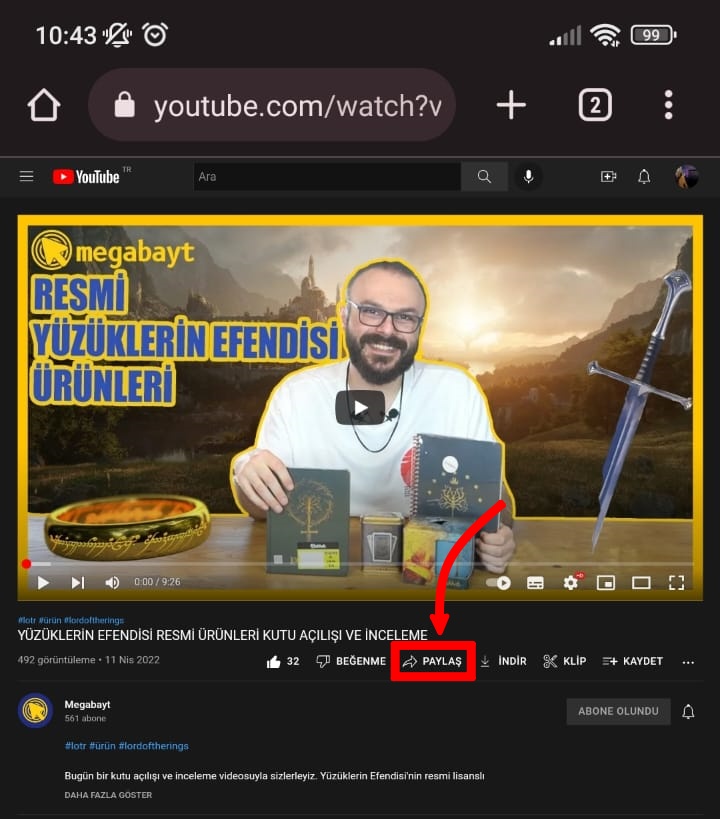YouTube, içeriğinde bulundurduğu videolar ve Shorts videoları ile kullanıcıları kendisine bağımlı hale getirecek kadar sevilen bir sosyal medya hizmetidir. Neredeyse hepimizin takip ettiği veya izlemekten zevk aldığı YouTube kanalları ve videoları vardır. Bu tür hoşunuza giden veya beğendiğiniz videoları bazen arkadaşlarınız ile paylaşmak istersiniz. Belki de izlediğiniz bir videonun belirli bir kısmını çok beğenmiş ve arkadaşlarınız ile paylaşmak istemiş olabilirsiniz. Bu durum da YouTube’un sizin için geliştirdiği videoların belirli zamanını paylaşma özelliğini kullanabilirsiniz.
YouTube videolarını istenilen dakikada veya saniyede paylaşırsanız, paylaştığınız kişi videoyu sizin belirlediğiniz başlangıç zamanında oynatır. Bu sayede video içinde sizin beğendiğiniz veya vurgulamak istediğiniz bölüme anında ulaşır ve uzun bir videoyu tamamen izlemek zorunda kalmaz. Siz de arkadaşlarınız veya aileniz ile beğendiğiniz bir videonun belirli bir dakikasını paylaşmak istiyorsanız, haberimizin detaylarına göz atabilirsiniz.
YouTube video paylaşımı nasıl yaplır?
Bilgisayar
- Paylaşmak istediğiniz YouTube videosuna gelin.
- Videonun altında bulunan “Paylaş” seçeneğine tıklayın.
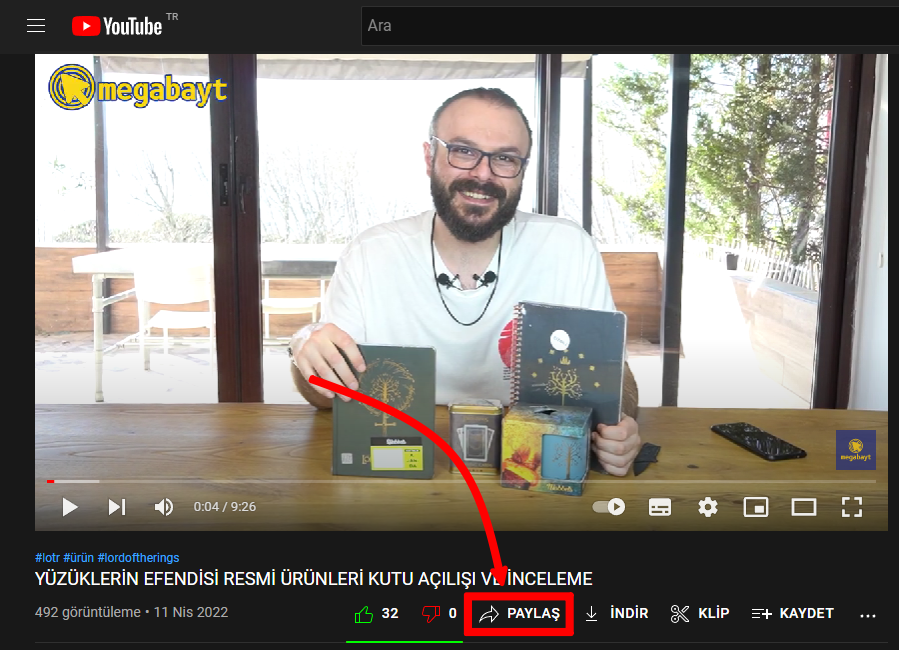
- Videoyu paylaşmak istediğiniz hizmeti seçin. Seçimizi yaptığınız anda seçilen hizmette video paylaşıma hazır olacaktır.
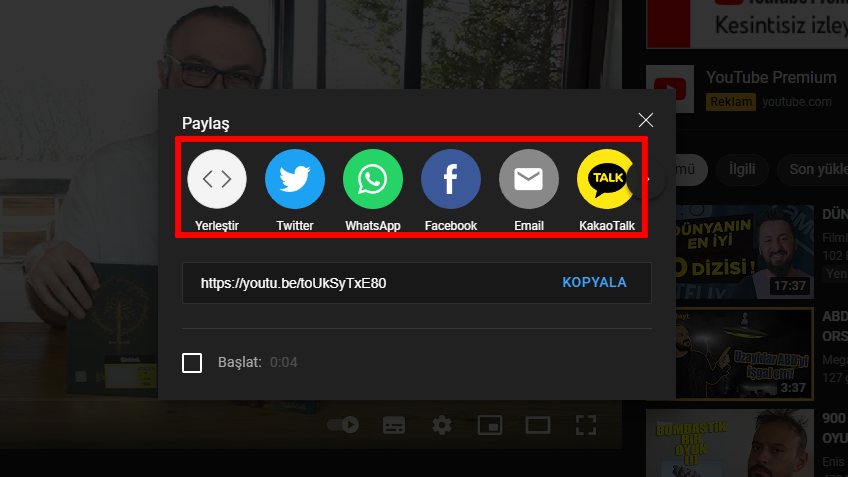
- Dilerseniz URL linkini kopyalayabilir ve paylaşmak istediğiniz yere yapıştırarak videoyu paylaşabilirsiniz.
Mobil
- Paylaşmak istediğiniz YouTube videosuna gelin.
- Videonun altında bulunan “Paylaş” seçeneğine dokunun.

- Videoyu paylaşmak istediğiniz hizmeti seçin. Seçimizi yaptığınız anda seçilen hizmette video paylaşıma hazır olacaktır.
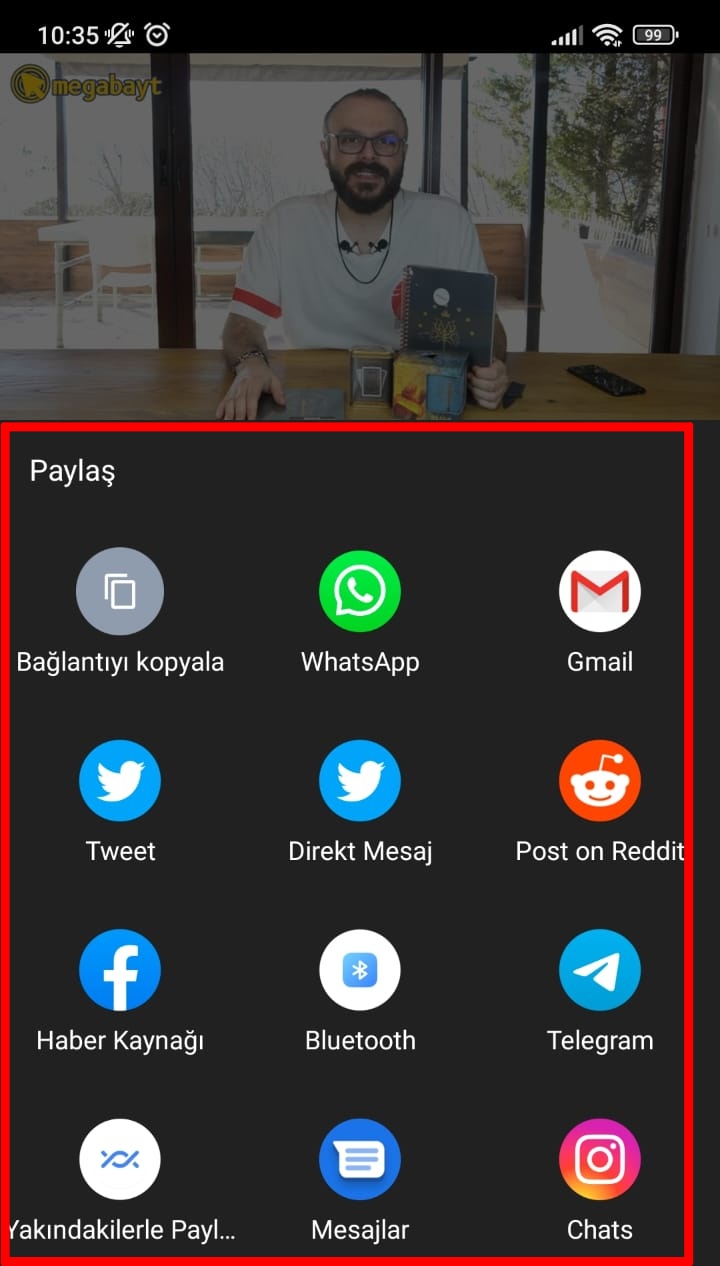
- Dilerseniz “Bağlantıyı kopyala” seçeneğine dokunarak videonun bağlantısını kopyalayabilir ve paylaşmak istediğiniz yere yapıştırarak videoyu paylaşabilirsiniz.
YouTube videosunu istenilen dakikada paylaşma nasıl yapılır?
Bilgisayar
- Paylaşmak istediğiniz YouTube videosuna gelin. Paylaşmak istediğiniz belirli zamana gelin ve videoyu durdurun.
- Videonun altında bulunan “Paylaş” seçeneğine dokunun.
- Paylaşma bölümünde “Başlat” kutusuna tıklayın. Dilerseniz buradan videonun başlama zamanını manuel olarak ayarlayabilirsiniz.
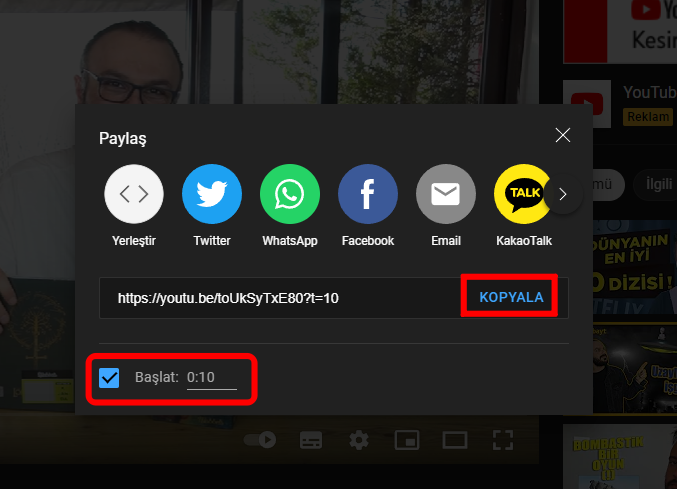
- Başlangıç ayarı yapıldıktan sonra URL linkini kopyalayın ve paylaşmak istediğiniz kişiye veya hizmete yapıştırın. Video belirlenen zamanda başlayacaktır.
- Dilerseniz videoyu durdurduğunuz zamanda videoya sağ tıklayın ve “Geçerli zamana ait video URL’sini kopyala” seçeneğine tıklayarak paylaşabilirsiniz.
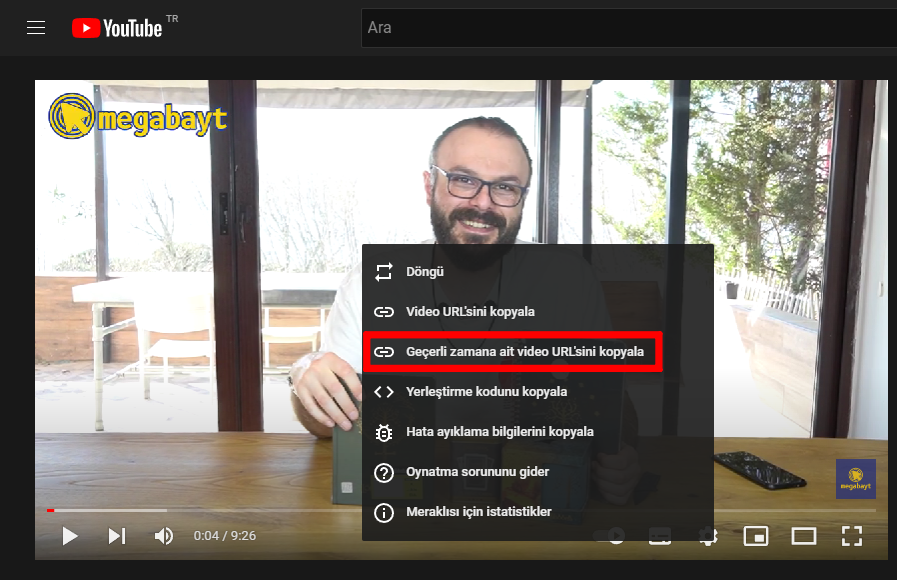
Mobil
Mobil bir cihazdan belirli bir YouTube video dakikası paylaşmak istiyorsanız, anlatacağımız iki farklı yöntemden birini seçmelisiniz. Çünkü mobil uygulamada paylaşılan videonun başlangıç süresi ayarlanmıyor.
İlk yöntemde videonun paylaşmak istediğiniz saniyesi veya dakikasını manuel olarak yazmanız gerekmektedir. Bu işlemi yapmak için videonun bağlantı URL’sini kopyalayın ve URL sonuna “?t=10” yamanız gereklidir. 10 sayısını yazdığımız yere videonun başlangıç zamanının saniyesi yazılmalıdır. Örnek olarak paylaşacağınız videonun 25. saniyede başlamasını istiyorsanız, URL sonuna “?t=25” yazmanız gerekmektedir. Eğer videonun başlangıç zamanını dakikaya göre ayarlamak istiyorsanız, dakikayı saniyeye çevirip yazmalısınız. Örnek olarak 2. dakikada başlamasını istediğiniz videoyu “?t=120” olarak yazmalısınız.
Diğer bir yöntem ise videoyu mobil tarayıcınızdan masaüstü sitesi olarak açmaktır. Bu işlem için paylaşmak istediğiniz videonun bağlantı URL’sini tarayıcınıza yapıştırın ve videoyu açın.
- Daha sonra tarayıcınızın sağ üst tarafında bulunan üç noktaya dokunun.

- Açılan pencerede “Masaüstü sitesi” seçeneğine dokunun.
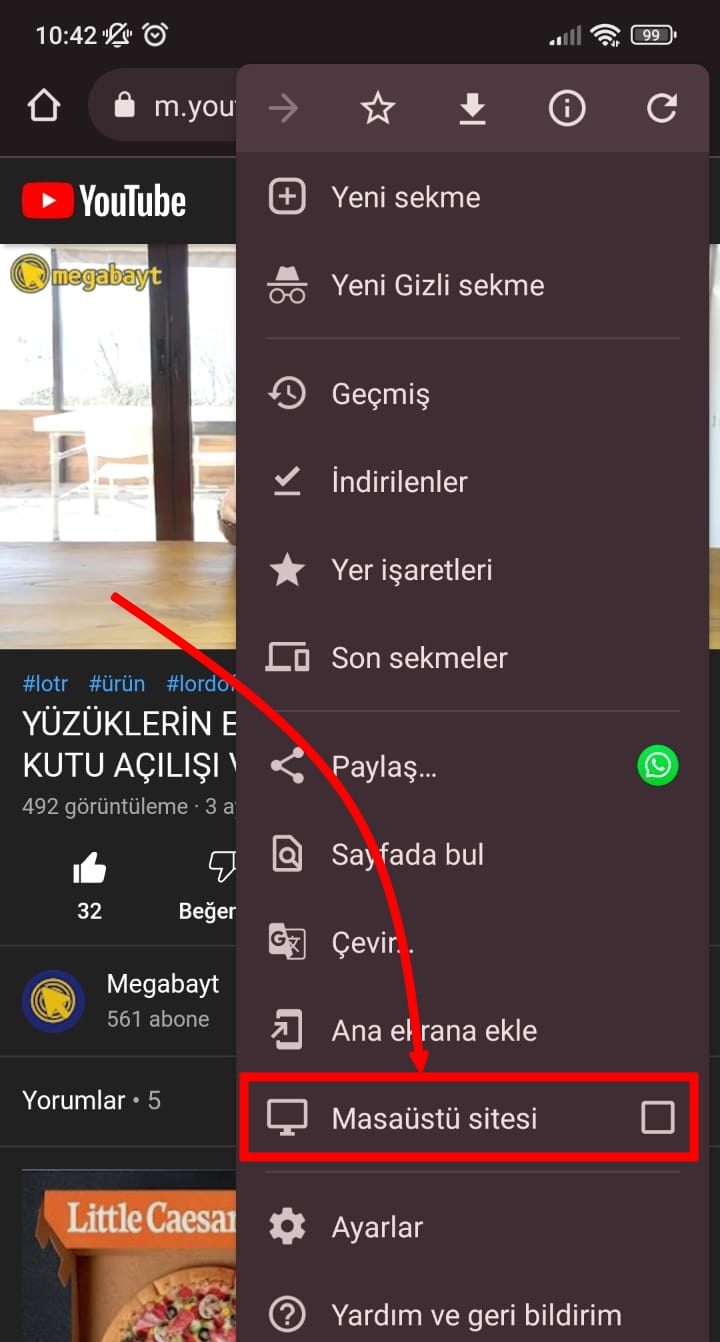
- Video masaüstü sitede açılacaktır. Daha sonra paylaşım işlemi için yukarıda anlatılan bilgisayar adımlarını uygulayın.